win10系统无法保存共享账户密码的具体步骤
发布日期:2019-08-05 作者:win10专业版官网 来源:http://www.ylmf5.com
今天和大家分享一下win10系统无法保存共享账户密码问题的解决方法,在使用win10系统的过程中经常不知道如何去解决win10系统无法保存共享账户密码的问题,有什么好的办法去解决win10系统无法保存共享账户密码呢?小编教你只需要1、首先,在windows7系统中打开控制面板; 2、打开"用户帐户和家庭安全"就可以了;下面就是我给大家分享关于win10系统无法保存共享账户密码的详细步骤::
1、首先,在windows7系统中打开控制面板;

2、打开"用户帐户和家庭安全";
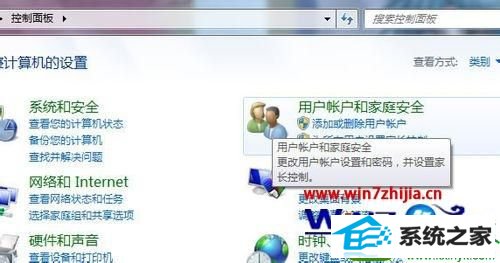
3、打开"凭据管理器";
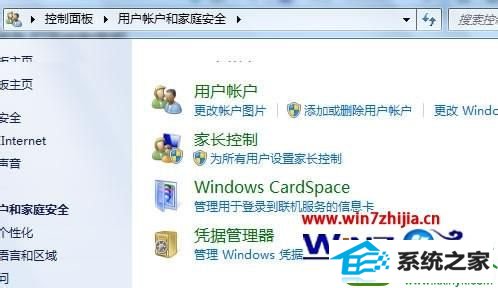
4、点开刚才保存的凭据,永久性为"登录会话",即重启后无效;
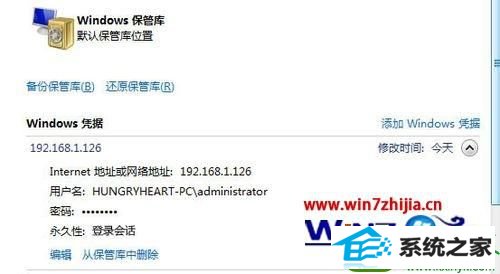
5、然后点击"从保管库中删除",点确定;

6、点击右边的"添加windows凭据“;
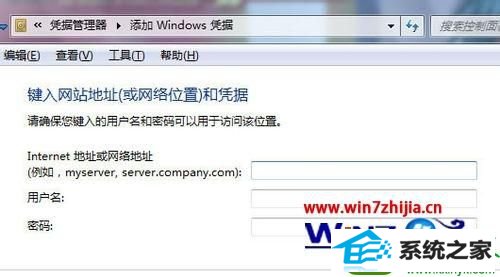
7、输入相应的帐户信息,点确定;
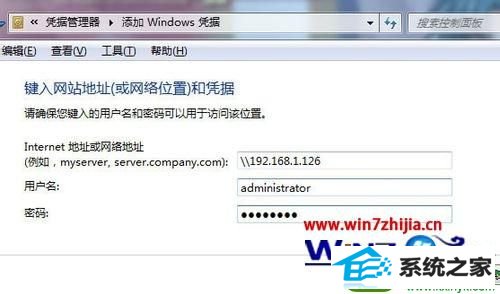
8、此时永久性的类型为"企业",意味着此条凭据将会永久存在,不必再输入登录帐户信息了。
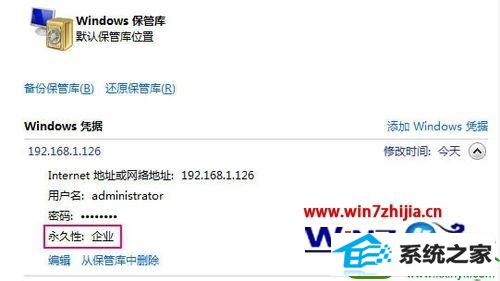
关于windows7系统下无法保存共享账户密码如何解决就给大家介绍到这边了,如果你有遇到这样情况的话,不妨可以采取上面的方法步骤来进行处理吧,相信可以帮助到大家。
系统下载推荐
- 1萝卜家园Win7 64位 经典装机版 2021.03
- 2番茄花园Win10 老机装机版 2021.07(32位)
- 3雨林木风Win7 64位 快速装机版 2020.07
- 4深度技术WinXP 尝鲜2021元旦装机版
- 5雨林木风 Ghost Win10 64位 专业版 v2019.05
- 6番茄花园Win7 32位 通用装机版 2021.02
- 7雨林木风win10最新64位无卡顿光速版v2021.10
- 8番茄花园Windows xp 多驱动中秋国庆版 2020.10
- 9系统之家Win10 增强装机版 2021.01(32位)
- 10电脑公司最新64位win11完整光速版v2021.12
- 11深度技术Windows10 64位 多驱动装机版 2020.12
- 12雨林木风Windows10 64位 电脑城装机版 2020.06
教程文章推荐
- 1win7玩游戏msxml4.0安装出错的处理步骤
- 2ghost win10系统怎么删除近期访问位置图标
- 3笔者传授win10系统提示无法访问windows安装服务的办法
- 4微软推送创意者升级隐私配置|win7系统下载
- 5ghost win7系统被禁用的麦克风怎么再次启用
- 6笔者研习win10系统千牛小号已经安装了数字证书却登录不上的技巧
- 7管理员权限如何配置? win7旗舰版取得管理员权限办法
- 8小编为您win8系统无法访问其他电脑的技巧
- 9更新win7需要注意什么?更新win7注意事项
- 10屏蔽win10系统下的win7更新显示技巧
- 11雨林风木为你win10系统电脑提示声音大小设置的问题
- 12cdr如何打开ai文件如何打开|ai如何打开cdr文件
